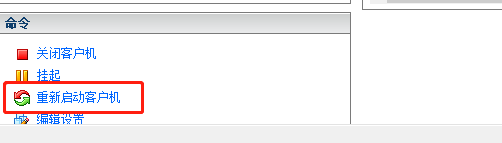Linux下安装VMware Tools的优势
基于VMware15.x和Centos-7-x86_64-Minimal-1908,无桌面环境安装。
1.VMware虚拟机中如何安装VMware-Tools详解好处:可以支持图形界面,可以支持共享文件功能等
2.鼠标可以自由在虚拟机与主机之间的切换了,没有安装vmware tools 的时候需要ctrl+Alt、ctrl+G来切换。
3.虚拟机与主机的剪贴板可以通讯了,可以在虚拟机和主机之间自由复制、粘贴文本。
上面两点的详细设置可以在vmware的菜单edit-preferences里进行设置。
开始安装
1.加载vmware tools 到 CentOS7光驱CD-ROM
选择VMware软件上的虚拟机菜单 --> 安装VMware Tools 选项。

2.将CD-ROM挂载到指定目录
创建 /mnt/cdrom 目录。(用于挂载IOS镜像)
mkdir /mnt/cdrom
挂载cdrom镜像到/mnt/cdrom
mount /dev/cdrom /mnt/cdrom
复制VMware Tools 压缩包 到 /root 目录 (安装到那个目录上,一般都在根目录)
cp /mnt/cdrom/VMwareTools-10.3.10-12406962.tar.gz /root
解压VMwareTools-10.3.10-12406962.tar.gz
tar -zxvf VMwareTools-10.3.10-12406962.tar.gz
进入解压后的目录
cd vmware-tools-distrib/
下面执行安装命令
./vmware-install.pl
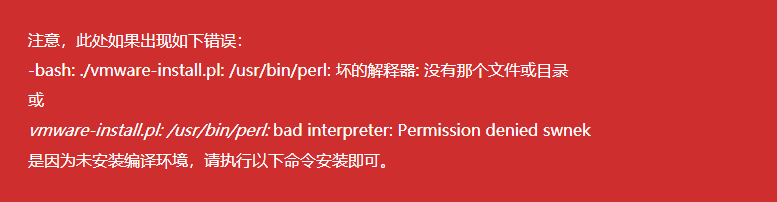
yum -y install perl gcc gcc-c++ make cmake kernel kernel-headers kernel-devel net-tools
重新执行安装文件进行安装
./vmware-install.pl
第一步输入yes以后一路回车按到底即可。看到如下提示代表安装完成。
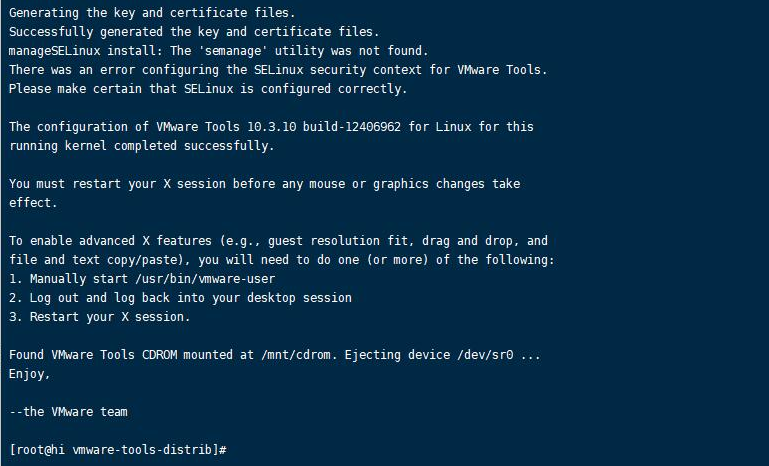
然后重新启动一下,如下。
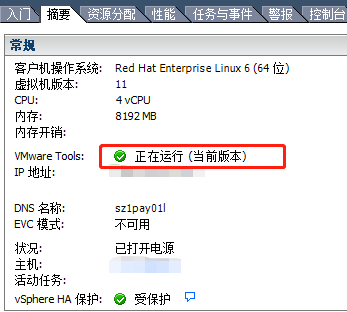
注意:如不正常情况下,可以发送指令重新启动客户机